Top 5 Huawei FRP -työkalua Huawei FRP -lukon ohittamiseen tietokoneella/ilman
Jos olet ottanut käyttöön Google FRP (Factory Reset Protection) -turvaominaisuuden ja suorittanut tehdasasetusten palautuksen Huawei-puhelimellasi, saatat törmätä tilanteeseen, jossa Huawei-laite juuttuu Google-tilin vahvistusrajapintaan. Voit ohittaa tämän lukituksen helposti Google-tilisi tunnistetiedoilla.
Mutta entä jos et muista vanhoja Google-tilisi tietoja? Tässä tapauksessa sinun kannattaa kääntyä viiden parhaan oppaan puoleen. Huawein FRP-työkalut tästä artikkelista.
SIVUN SISÄLTÖ:
Osa 1: Mikä on Huawei FRP -lukko
Kuten useimmat Android-puhelimien FRP-lukot, Huawein FRP-lukko on varkaudenestomekanismi Huawein matkapuhelimissa. Kun Huawei-puhelimeesi on tehty luvaton tehdasasetusten palautus, sinun on annettava Google-tilisi tiedot varmistaaksesi, että olet tämän puhelimen omistaja.
Mate 30 -sarjan jälkeen Huawei ei ole enää käyttänyt Googlen palveluita. Siitä lähtien Huawei ID:n tehdasasetusten palautusmekanismi vaatii aiemmin kirjautuneen Huawei ID -tilin vahvistamisen Google-tilin sijaan.
Osa 2: Kuinka ohittaa Huawei FRP -lukko tietokoneella
Työkalu 1. Apeaksoft Androidin lukituksen avaaja
Apeaksoft Android Unlocker on hyödyllinen Huawein FRP-työkalu, jonka avulla voit helposti ohittaa FRP-lukituksen useimmissa Android-puhelimissa, mukaan lukien Huawein. Tämän Huawein FRP-työkalun erikoisuus on sen intuitiivinen käyttöliittymä ja yksinkertaiset vaiheet. Toisin kuin monimutkaiset Huawein FRP- ja ID-ohitustyökalut, se ei vaadi teknisiä taitoja.
- Avaa Huawein FRP-lukko nopeasti yhdellä napsautuksella.
- Saat täyden käyttöoikeuden Huawei-puhelimeesi ilman rajoituksia.
- Tukee useimpia Android-versioita (6.0 ja uudemmat).
- Mac-versiota ei ole vielä tullut.
- Ei yhteensopiva HarmonyOS:n kanssa.
Suojattu lataus
Kuinka ohittaa Huawein FRP tällä työkalulla:
Vaihe 1. Saada Apeaksoft Android Unlocker yllä olevasta linkistä ja valitse Ohita Google FRP Lock vaihtoehto pääliittymässä.

Vaihe 2. Yhdistä laitteesi ja tarkista puhelimesi malli. Napsauta sitten Ohita nyt.

Vaihe 3. Poista Huawein FRP-lukko noudattamalla näytön ohjeita.
Työkalu 2. Tenorshare 4uKey Androidille
Tenorshare 4uKey Androidille voi auttaa sinua ohittamaan Google FRP -lukituksen Huawei-puhelimissa, joissa on Android 10. Jotkut asiakkaat valittavat kuitenkin, että asiakastukipalvelu ei ole aina käytettävissä.
- Se tarjoaa FRP-lukituksen avauspalvelun Huawei-laitteille.
- Helppokäyttöinen käyttöliittymä on aloittelijaystävällinen.
- Tietovuotojen riskit.
- Voit käyttää FRP-ohitusominaisuutta vain maksullisella lisenssillä.
- Se toimii vain varhaisissa Huawei-puhelimissa, joissa on Google-palvelut.
Huawei FRP:n ohittaminen 4uKeyn kautta Androidille:
Vaihe 1. Lataa ja käynnistä tämä Huawei FRP -työkalu tietokoneellesi. Liitä lukittu Huawei-puhelimesi USB-kaapelilla. Valitse Poista Google Lock (FRP) vaihtoehto päärajapinnassa.
Vaihe 2. Tämä Huawei FRP -työkalu tunnistaa automaattisesti laitteesi merkin. Tai voit valita Huawei-logon manuaalisesti.
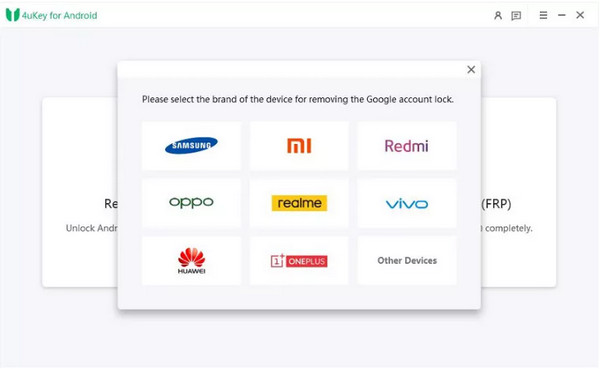
Vaihe 3. Suorita sitten näytön ohjeet, kuinka voit ohittaa Googlen FRP-lukon Huawei-puhelimellasi.
Työkalu 3. Octoplus FRP -työkalu
Octoplus FRP Tool on Huawein FRP-työkalu, joka tukee Huawein, Samsungin, Lenovon, ZTE:n, LG:n jne. laitteita. Lisäksi voit ohittaa näytön lukitukset useissa Android-laitteissa. Se on luotettava ja suosittu työkalu markkinoilla Huawein FRP-lukituksen ohittamiseen.
- Käyttäjäystävällisen käyttöliittymän ansiosta Octoplus FRP -työkalua on helppo käyttää.
- Tämä Huawein FRP-työkalu on laajalti yhteensopiva suosittujen Android-merkkien kanssa.
- Sinun on ostettava USB-muistitikku käyttääksesi tätä työkalua.
- Monimutkainen toimintamenettely.
Kuinka käyttää Octoplus FRP Toolia Huawei FRP-lukon ohittamiseen:
Vaihe 1. Siirry Octoplus FRP Tool -sivustolle ladataksesi ja käynnistääksesi tämä Huawei FRP Tool. Osta Octoplus FRP Tool Dongler.

Vaihe 2. Poista SIM- ja SD-kortit lukitusta Huawei-puhelimesta. Aseta Huawei FastBoot-tilaan ja asenna Octoplus FRP Tool -ajuri USB-kaapelilla.
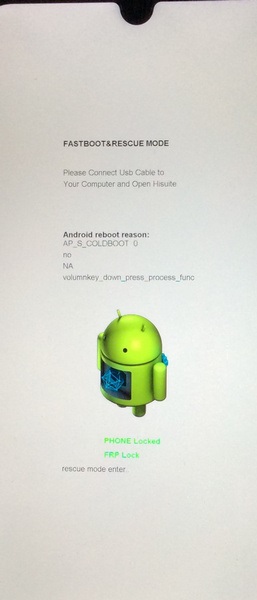
Vaihe 3. Valitse Nollaa FRP -painiketta ja seuraa näytön ohjeita ohittaaksesi Huawein FRP.
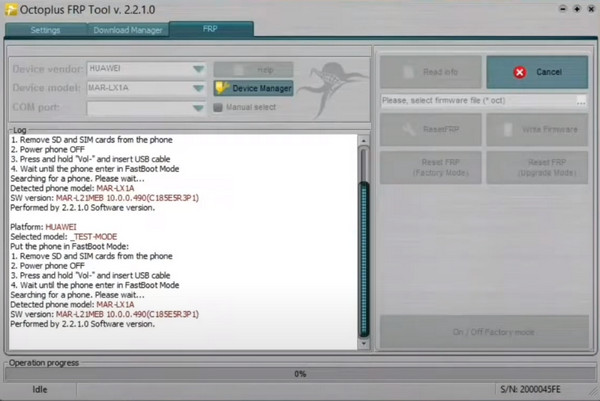
Osa 3: Kuinka ohittaa Huawei FRP -lukko ilman tietokonetta
Työkalu 1. QuickShortcutMaker APK
QuickShortcutMaker APK on ilmainen työkalu, jonka avulla voit poistaa FRP-lukituksen Huawei-puhelimestasi ja lisätä uuden Google-tilin.
- Se voi auttaa sinua poistamaan Huawein FRP-lukon ilmaiseksi.
- Se voi tehdä oikopolkuja sovellusten ja piilotettujen ominaisuuksien käyttämiseen helposti.
- Se ei vaadi pääkäyttäjän ja järjestelmänvalvojan oikeuksia toimiakseen.
- Sinun on ladattava Google Account Manager 7.7.2 tai vanhempi, jotta se toimii.
QuickShortcutMaker APK:n käyttäminen Huawei FRP-lukituksen ohittamiseen:
Vaihe 1. Asenna lukittu Huawei-puhelimesi alusta alkaen ja muodosta yhteys vakaaseen Wi-Fi-verkkoon. Valitse Lisää verkko ja kirjoita mikä tahansa teksti kenttään. Paina sitten tekstiä ja pidä sitä painettuna, kunnes kolmen pisteen painike tulee näkyviin. Napauta sitten sitä ja valitse ASSEST avataksesi Google-selaimen.
Vaihe 2. Etsi ja lataa Google Account Managerin APK Android-käyttöjärjestelmäversiosi mukaan. Lataa QuickShortcutMaker APK asennuksen jälkeen ja asenna se.
Vaihe 3. Avaa se ja etsi Google-tilin hallinnoija jossa Kirjoita mikä tahansa sähköpostiosoite ja salasana vaihtoehto.
Vaihe 4. Napauta Yrittää. Napauta sitten kolmen pisteen painiketta ja valitse Selaimen kirjautuminen.
Vaihe 5. Anna nykyinen Google-tilisi ja salasanasi. Sitten voit käynnistää puhelimesi uudelleen ilman FRP-lukkoa.
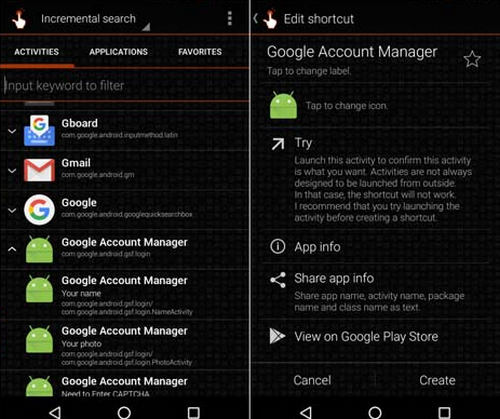
Työkalu 2. TalkBack (Android 11–13)
Varhaisissa Huawein puhelimissa on TalkBack-ominaisuus, joka on suunniteltu erityisesti näkövammaisille. Se pystyy lukemaan näytöllä näkyvän tekstin, painikkeet, ilmoitukset jne., jolloin myös käyttäjät, jotka eivät näe näyttöä selvästi, voivat käyttää puhelinta. Voit kuitenkin käyttää tätä ominaisuutta ohittaaksesi Huawein FRP-lukituksen.
- Se on ilmainen ominaisuus.
- Sinun ei tarvitse ladata ohjelmistoa.
- Se ei toimi useimmissa nykyaikaisissa laitteissa.
Kuinka käyttää TalkBackia ohittaaksesi FRP-lukituksen Huaweilla:
Vaihe 1. Paina äänenvoimakkuuden lisäys- ja vähennyspainikkeita samanaikaisesti noin 3 sekunnin ajan siirtyäksesi TalkBack-sivulle.
Vaihe 2. Piirrä näytölle L-kirjaimen muotoinen kuvio aktivoidaksesi äänikomentokehotteen.
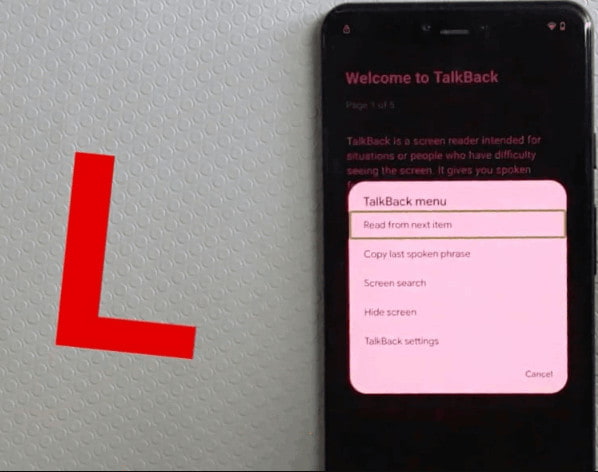
Vaihe 3. Sanoa Avaa Google Assistant avataksesi YouTuben.
Vaihe 4. Mene Asetukset - Tietoja - Googlen tietosuojakäytäntö avataksesi selaimen.
Vaihe 5. Lisää uusi Google-tili selaimeen.
Vinkki: Onko olemassa muita tapoja ohittaa Huawein FRP-lukitus ilman tietokonetta?
Kyllä, voit laittaa Huawei-laitteesi vikasietotilaan ohittaaksesi ärsyttävän Googlen FRP-lukon ilman tietokonetta. Käytä äänenvoimakkuuspainikkeita valitaksesi Pyyhi muisti / tehdasasetus vaihtoehto ja paina teho -painiketta vahvistaaksesi. Siirry sitten kohtaan Asetukset > järjestelmä > asettaa uudelleen > Nollaa kaikki asetukset > Lisäasetukset > Käynnistä uudelleen.
Osa 4: Usein kysyttyjä kysymyksiä Huawei FRP -työkalusta
Toimivatko Huawein FRP-työkalut kaikissa Huawein malleissa?
Ei. Useimmat niistä hyödyntävät joitakin porsaanreikiä, kun taas uudemmat tietoturvapäivitykset ovat korjanneet monia aiempia haavoittuvuuksia.
Voinko luottaa satunnaisilta sivustoilta ladattuihin ilmaisiin FRP-työkaluihin?
Ole varovainen ja harkitsevainen ladatessasi niin kutsuttuja ilmaisia Huawein FRP-työkaluja. On parempi valita hyvämaineisia toimittajia tai varmennettuja yhteisön työkaluja ja ladata ne heidän virallisilta verkkosivuiltaan.
Onko olemassa virallisia tapoja poistaa FRP Huawei-puhelimesta?
Paras ja turvallisin tapa irrottaa Huawein FRP-lukko on palauta Google-tilisiKirjaudu sisään tunnuksillasi, niin FRP-lukko poistuu pysyvästi.
Yhteenveto
Tässä artikkelissa luetellaan 4 parasta Huawei FRP -työkalua sinulle. Näiden käytännöllisten työkalujen avulla sinun ei tarvitse käyttää a Huawei FRP-työkalu FRP-avaimella. Toivomme, että tämän artikkelin avulla pääset helposti pois Google-tilin vahvistusnäytöstä.
Aiheeseen liittyvät artikkelit
Tässä artikkelissa esitellään, kuinka Huawei-puhelimen tehdasasetukset palautetaan asetusten ja palautustilan avulla, jotta voidaan helposti päästä eroon erilaisista ohjelmisto-ongelmista.
Tämä sivu sisältää kattavimman oppaan Huawein juurtamiseen, mukaan lukien juurruttamisen valmistelun ja vaiheet Huawein juurruttamiseksi kuvien avulla.
Tiesitkö, että on olemassa myös Android MDM -sovelluksia? Tässä viestissä luetellaan seitsemän parasta sovellusta, joita voit yrittää hallita Android-laitteitasi.
Jos etsit tapaa tehdä tapaus HUAWEI-puhelimellesi, lue tämä viesti ja opi tekemään HUAWEI-käynnistyslataimen lukitsematta.

